6.1.10 内网BT提速设置详解
BT下载与其他下载方式相比,最大的优势在于下载速度很快,但是由于内网用户不能提供主动连接或安装有防火墙的影响,造成一些用户下载速度很慢。下面我们来看看如何设置系统才能提高这些用户的下载速度。
公网上网的用户只要没开防火墙,一般速度会达到下载极限;如果有防火墙,要正确设置参数,并打开6881~6889端口。内网用户速度会很慢,因为在内网下,别人看不到你的机器,只能看到你的网关,如果对方也在内网下,那么你们就不能互传文件。
解决的方法如下:
1.使用端口映像,其作用是让服务器把指定端口的请求转发到指定的IP上,让其他的机器来响应这些请求。而内网向外网发送的时候,不再是像其他网关服务那样随机分配端口,而是用上面指定的端口。一般常用的软件是Winroute pro,但如果用户所在内网的服务器安装的是Windows 2000操作系统,并使用自带的网络共享功能,那么有更简单的方法:
第一步:在你共享的连接上单击右键弹出快捷菜单,选择【状态】,打开【本地连接状态】(本例中以【本地连接 2状态】为例)对话框,如图6-62所示。

图6-62
第二步:单击【属性】按钮,打开属性对话框,如图6-63所示。
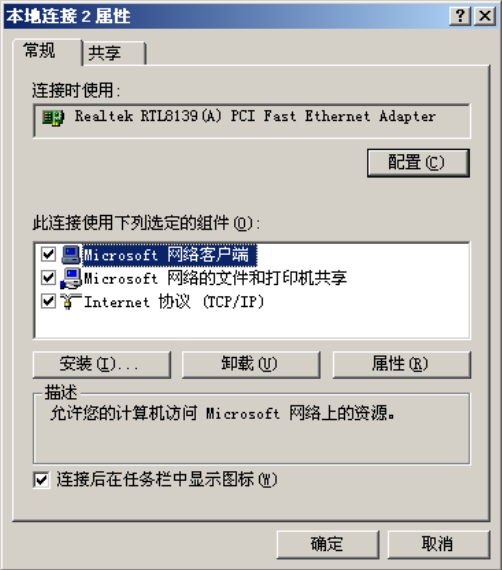
图6-63
第三步:在该对话框中选择【共享】标签,打开【Internet连接共享设置】对话框,如图6-64所示。
第四步:在【Internet连接共享设置】对话框中,选择【服务】标签,如图6-65所示。
第五步:在该标签中单击【编辑】按钮,在共享服务对话框中的【服务名】栏中输入名称;在【服务端口号】栏中输入BT的端口号(现在BT服务端口号是从8881~8999,一个下载任务占用一个端口,一般设置3~5个就可以了);在【专用网络上的服务器计算机的名称或地址】栏中输入你的本机IP或电脑名称,按下【确定】按钮,完成设置,如图6-66所示。
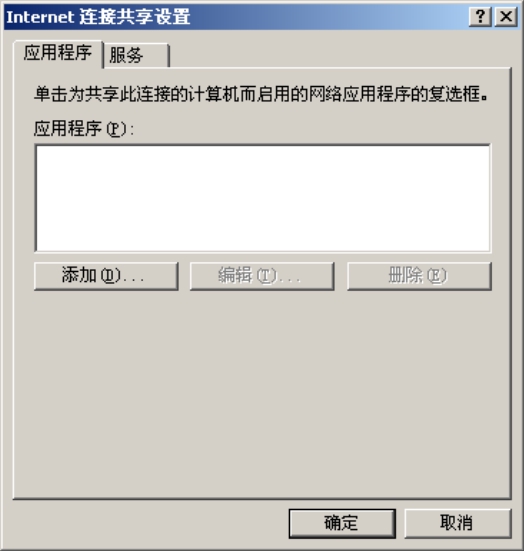
图6-64
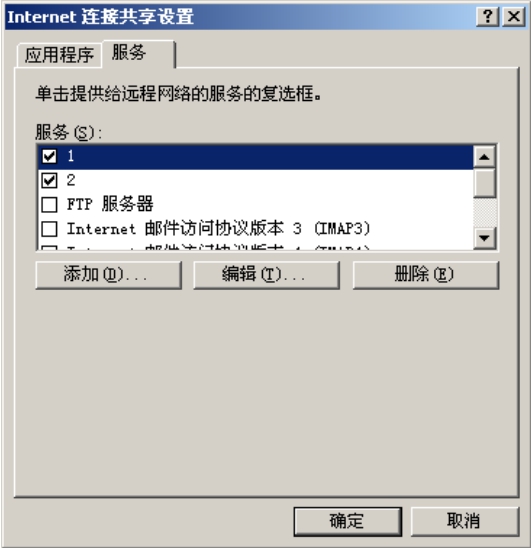
图6-65

图6-66
2.如果服务器使用的不是Windows 2000操作系统,就必须在本机上安装端口映射器。
第一步:安装端口映射器portmap,设置非常简单,安装运行后,单击【增加】按钮,如图6-67所示,弹出【增加/修改端口映射】对话框。

图6-67
第二步:【输入IP】中默认为“Any IP”,在【输入端口】里输入“8881”,【输出IP】为本机的局域网内部IP,如图6-68所示。

图6-68
第三步:在【输出端口】里输入“8881”(输入端口和输出端口相同)。
第四步:这样设置就完成,单击【确定】按钮,然后在主界面中选中新建项,单击【启动】按钮,就可以了,如图6-69所示。

图6-69
免责声明:以上内容源自网络,版权归原作者所有,如有侵犯您的原创版权请告知,我们将尽快删除相关内容。















